「Googleスライドで資料を作るとき、毎回同じデザインを設定するのが面倒だなぁ」と感じたことはありませんか?特に、ロゴや日付、ページ番号など、毎回同じ内容を手動で配置するのは時間がかかりますよね。そんな時に便利なのが「マスター編集」機能です。この機能を使えば、全てのスライドに共通するデザインを一度設定するだけで、以降のスライドに自動的に反映されます。
マスター編集って何?
マスター編集とは、Googleスライドの全てのスライドに共通するデザインやレイアウトを設定する機能です。これを使うことで、例えばロゴや背景色、フォントのスタイルなどを一度設定するだけで、全てのスライドに自動的に反映させることができます。
マスター編集の使い方
マスター編集を使うことで、資料作成の効率が大幅に向上します。以下の手順で、マスター編集を活用してみましょう。
- Googleスライドを開く
まず、Googleスライドを開き、新しいプレゼンテーションを作成します。 - 「スライド」メニューから「マスターを編集」を選択
画面上部の「スライド」メニューをクリックし、「マスターを編集」を選びます。 - マスター編集画面で共通デザインを設定
表示されたマスター編集画面で、共通したい要素(ロゴ、日付、ページ番号など)を追加・編集します。 - レイアウトを編集
必要に応じて、個別のレイアウト(タイトルスライド、目次スライドなど)を選択し、デザインを調整します。 - 編集を保存
デザインの編集が完了したら、画面右上の「×」ボタンをクリックして、マスター編集画面を閉じます。
これで、設定したデザインが全てのスライドに反映されます。
こんな時にマスター編集が便利!
マスター編集は、以下のような場面で特に役立ちます。
- 企業のブランディング統一
全資料でロゴ、フォント、コーポレートカラーを徹底し、プロフェッショナルな印象を与えます。 - チーム作業の効率化
複数人での資料作成時も、統一感のある高品質な資料が簡単に作れます。 - 定期資料の作成時短
週次報告や月次会議資料など、繰り返し使う資料の作成が劇的に速くなります。 - 個人利用でもプロ級に
PTA資料やイベント告知などでも、見た目をグッと良くし、作成時間を短縮できます。
よくある質問や疑問
Q1: マスター編集を使うと、個別のスライドのデザインは変更できなくなりますか?
いいえ、マスター編集で設定したデザインは基本的な部分のみです。個別のスライドで、テキストの内容や画像の配置などを自由に変更できます。
Q2: マスター編集の編集内容を元に戻すことはできますか?
はい、編集を元に戻すには、「スライド」メニューから「マスターを編集」を再度開き、必要な変更を行ってください。変更を取り消す場合は、スライド上で右クリックし、「元に戻す」を選択することもできます。
Q3: マスター編集を他のプレゼンテーションで使いたい場合、どうすればよいですか?
マスター編集を他のプレゼンテーションで使用するには、作成したプレゼンテーションをテンプレートとして保存し、他のプレゼンテーションでインポートすることができます。
今すぐ解決したい!どうしたらいい?
いま、あなたを悩ませているITの問題を解決します!
「エラーメッセージ、フリーズ、接続不良…もうイライラしない!」
あなたはこんな経験はありませんか?
✅ ExcelやWordの使い方がわからない💦
✅ 仕事の締め切り直前にパソコンがフリーズ💦
✅ 家族との大切な写真が突然見られなくなった💦
✅ オンライン会議に参加できずに焦った💦
✅ スマホの重くて重要な連絡ができなかった💦
平均的な人は、こうしたパソコンやスマホ関連の問題で年間73時間(約9日分の働く時間!)を無駄にしています。あなたの大切な時間が今この悩んでいる瞬間も失われています。
LINEでメッセージを送れば即時解決!
すでに多くの方が私の公式LINEからお悩みを解決しています。
最新のAIを使った自動応答機能を活用していますので、24時間いつでも即返信いたします。
誰でも無料で使えますので、安心して使えます。
問題は先のばしにするほど深刻化します。
小さなエラーがデータ消失や重大なシステム障害につながることも。解決できずに大切な機会を逃すリスクは、あなたが思う以上に高いのです。
あなたが今困っていて、すぐにでも解決したいのであれば下のボタンをクリックして、LINEからあなたのお困りごとを送って下さい。
ぜひ、あなたの悩みを私に解決させてください。
まとめ
Googleスライドのマスター編集機能を活用することで、資料作成の効率が大幅に向上します。特に、パソコンやスマホの操作に不安がある方にとって、この機能は非常に便利です。ぜひ、今回ご紹介した手順を参考に、マスター編集を活用してみてください。
他にも疑問やお悩み事があればお気軽にLINEからお声掛けください。


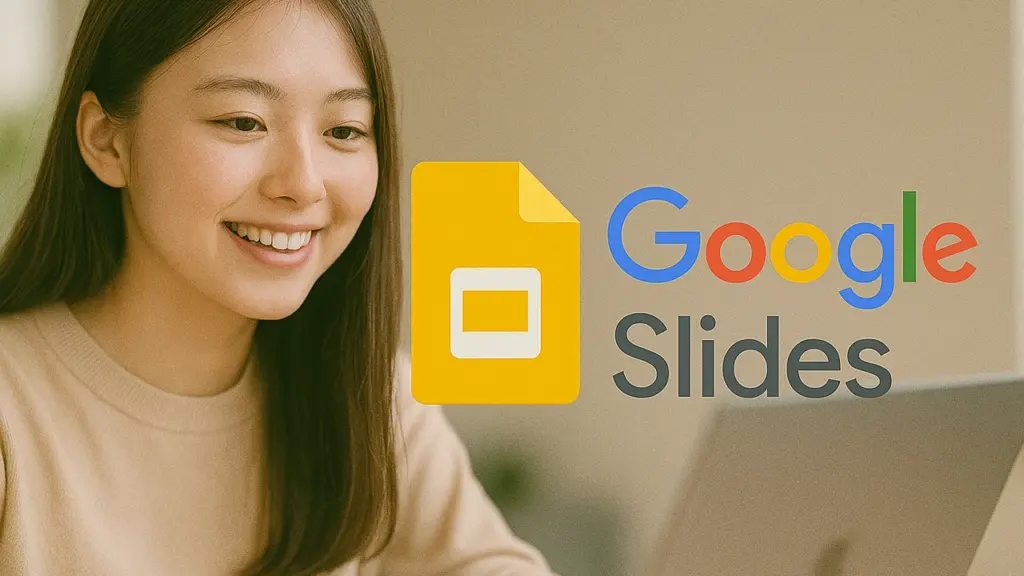



コメント